Win10蓝牙怎么开启? Win10系统蓝牙打开和关闭的方法。
时间:2017-07-04 来源:互联网 浏览量:
今天给大家带来Win10蓝牙怎么开启?,Win10系统蓝牙打开和关闭的方法。,让您轻松解决问题。
Win10蓝牙如何开启?换成Win10系统后,很多设置变成陌生,以至于找不到蓝牙的开关在哪里,下面小编就分享下Win10系统蓝牙打开和关闭的方法。当然在打开之前确定你的电脑有蓝牙哦,没有的话则无蓝牙相关选项。
1、点击屏幕左下角的“开始”按钮,在弹出的开始菜单中点击“设置”,如下图:
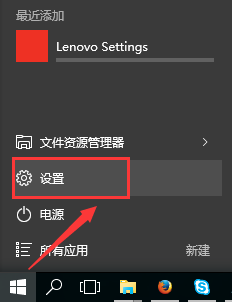
2、从弹出的设置窗口中,点击“设备”设置选项,如下图:
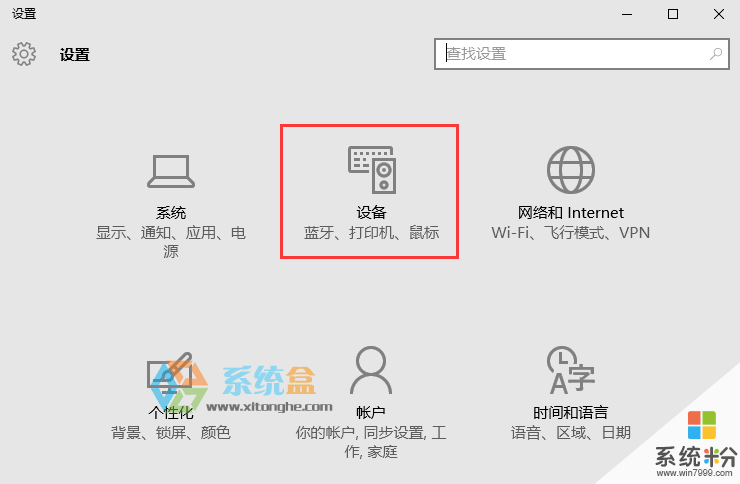
3、在弹出的窗口左侧选择“蓝牙”选项,右侧即可看到蓝牙开关了,如下图所示(当前为开启状态):
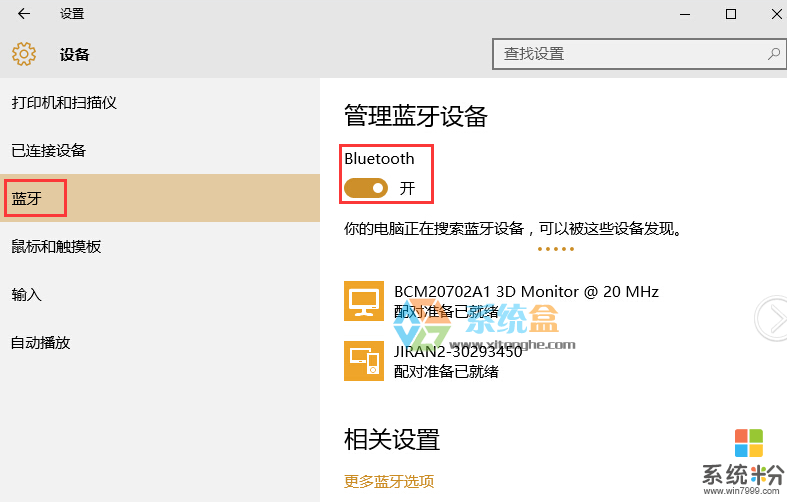
好了,Win10新的设置其实使用起来也是很方便的,大家学会了吗?
以上就是Win10蓝牙怎么开启?,Win10系统蓝牙打开和关闭的方法。教程,希望本文中能帮您解决问题。
我要分享:
相关教程
- ·win10蓝牙如何打开关闭。 win10蓝牙打开关闭的方法。
- ·蓝牙开关打开 win10系统蓝牙开关位置
- ·win10怎么关闭蓝牙功能。 win10关闭蓝牙功能的方法。
- ·windows10系统怎么打开蓝牙 win10电脑蓝牙设置教程
- · Win10蓝牙如何关闭? Win10蓝牙关闭的方法。
- ·Win10怎么关闭蓝牙?Win10关闭蓝牙的技巧!
- ·桌面文件放在d盘 Win10系统电脑怎么将所有桌面文件都保存到D盘
- ·管理员账户怎么登陆 Win10系统如何登录管理员账户
- ·电脑盖上后黑屏不能唤醒怎么办 win10黑屏睡眠后无法唤醒怎么办
- ·电脑上如何查看显卡配置 win10怎么查看电脑显卡配置
win10系统教程推荐
- 1 电脑快捷搜索键是哪个 win10搜索功能的快捷键是什么
- 2 win10系统老是卡死 win10电脑突然卡死怎么办
- 3 w10怎么进入bios界面快捷键 开机按什么键可以进入win10的bios
- 4电脑桌面图标变大怎么恢复正常 WIN10桌面图标突然变大了怎么办
- 5电脑简繁体转换快捷键 Win10自带输入法简繁体切换快捷键修改方法
- 6电脑怎么修复dns Win10 DNS设置异常怎么修复
- 7windows10激活wifi Win10如何连接wifi上网
- 8windows10儿童模式 Win10电脑的儿童模式设置步骤
- 9电脑定时开关机在哪里取消 win10怎么取消定时关机
- 10可以放在电脑桌面的备忘录 win10如何在桌面上放置备忘录
win10系统热门教程
- 1 Win10无法打开这个应用怎么办?
- 2 win10怎么关闭通知中心?通过注册表来关闭win10通知中心的方法!
- 3 win10系统的防火墙在哪里关闭 如何在Windows10中关闭自带防火墙
- 4华硕怎么启用win键 Win10 Win键被禁用了怎么打开
- 5win10设置锁屏壁纸的方法|win10利用注册表修改锁屏壁纸的方法
- 6Win10无线不能用,没有运行windows无线服务怎么办?
- 7电脑的我的电脑怎么调出来 WIN10为什么没有我的电脑快捷方式
- 8w10有哪些快捷键|w10常用快捷键汇总
- 9Win10更新预览版错误0x80246019如何解决?
- 10win10打开文件夹无法访问你可能没有权限使用网络资源怎么解决win10打开文件夹无法访问你可能没有权限使用网络资源的解决方法
最新win10教程
- 1 桌面文件放在d盘 Win10系统电脑怎么将所有桌面文件都保存到D盘
- 2 管理员账户怎么登陆 Win10系统如何登录管理员账户
- 3 电脑盖上后黑屏不能唤醒怎么办 win10黑屏睡眠后无法唤醒怎么办
- 4电脑上如何查看显卡配置 win10怎么查看电脑显卡配置
- 5电脑的网络在哪里打开 Win10网络发现设置在哪里
- 6怎么卸载电脑上的五笔输入法 Win10怎么关闭五笔输入法
- 7苹果笔记本做了win10系统,怎样恢复原系统 苹果电脑装了windows系统怎么办
- 8电脑快捷搜索键是哪个 win10搜索功能的快捷键是什么
- 9win10 锁屏 壁纸 win10锁屏壁纸设置技巧
- 10win10系统老是卡死 win10电脑突然卡死怎么办
